- Netgear
- (GS324TP) Smart Switch Ethernet PoE web manageable professionnel 26 Ports RJ45 Métal Gigabit
- Manuel utilisateur
Netgear (GS324TP) Smart Switch Ethernet PoE web manageable professionnel 26 Ports RJ45 Métal Gigabit Manuel utilisateur
Ajouter à Mes manuels2 Des pages
▼
Scroll to page 2
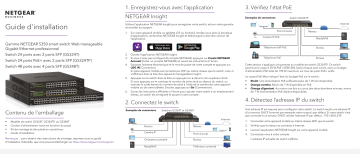
Guide d'installation 1. Enregistrez-vous avec l’application 3. Vérifiez l'état PoE NETGEAR Insight Exemples de connexions Internet Utilisez l’application NETGEAR Insight pour enregistrer votre switch, activer votre garantie et accéder au support. 1. Point d'accès Sur votre appareil mobile ou tablette iOS ou Android, rendez-vous dans la boutique d'applications, recherchez NETGEAR Insight et téléchargez la dernière version de l’application. Caméra IP PoE Gamme NETGEAR S350 smart switch Web manageable Gigabit Ethernet professionnel Switch 24 ports avec 2 ports SFP (GS324T) Switch 24 ports PoE+ avec 2 ports SFP (GS324TP) Switch 48 ports avec 4 ports SFP (GS348T) 2. 3. 4. Ouvrez l'application NETGEAR Insight. Si vous n'avez pas configuré de compte NETGEAR, appuyez sur Create NETGEAR Account (Créer un compte NETGEAR) et suivez les instructions à l'écran. Saisissez l’adresse électronique et le mot de passe de votre compte et appuyez sur LOG IN (Connexion). Si votre appareil mobile est connecté par WiFi au même réseau que le switch, celui-ci s'affichera dans la liste des appareils manageables Insight. 5. Appuyez sur le switch dans la liste ou appuyez sur + dans le coin supérieur droit. Si vous appuyez sur +, saisissez le numéro de série situé au-dessus du switch, ou scannez le code-barres du numéro de série à l'aide de la caméra de votre appareil mobile ou de votre tablette. Ensuite, appuyez sur Go (Commencer). 6. Suivez les instructions affichées à l'écran pour ajouter votre switch à un emplacement réseau. Le switch est enregistré et ajouté à votre compte. • • • • Modèle de switch GS324T, GS324TP, ou GS348T Cordon d'alimentation (varie en fonction du pays) Kit de montage et des pieds en caoutchouc Guide d'installation Remarque : pour obtenir des instructions de montage, reportez-vous au guide d'installation matérielle, que vous pouvez télécharger sur https://www.netgear.com/support/. Exemples de connexions Internet Caméra IP ReadyNAS Téléphone VoIP PoE Bureau Téléphone PoE Bureau Cette section s'applique uniquement au modèle de switch GS324TP. Ce switch peut fournir jusqu'à 30 W PoE+ (IEEE 802.3at) à chaque port cuivre, avec un budget d'alimentation PoE total de 190 W maximum sur tous les ports PoE+ actifs. Le voyant PoE Max indique l'état du budget PoE sur le switch : • • • Eteint. Une alimentation PoE suffisante (plus de 7 W) est disponible. Orange continu. Moins de 7 W disponible en PoE. Orange clignotant. Au moins une fois au cours des deux dernières minutes, moins de 7 W d'alimentation PoE étaient disponibles. Une adresse IP est requise pour configurer votre switch. Le switch reçoit une adresse IP d’un serveur DHCP (comme par exemple votre routeur) par défaut. Si votre switch n’est pas connecté à un serveur DHCP, utilisez l’adresse IP par défaut : 192.168.0.239. Switches GS324T et GS348T Bureau Réseau 4. Détectez l’adresse IP du switch 2. Connectez le switch Contenu de l'emballage Switch GS324TP Réseau Point d'accès Ordinateur portable Bureau ReadyNAS Téléviseur connecté 1. Connectez votre appareil mobile au même réseau WiFi que le switch. 2. Vérifiez que le réseau se connecte à Internet. 3. Lancez l'application NETGEAR Insight sur votre appareil mobile. 4. Connectez-vous à votre compte. L'adresse IP actuelle du switch s’affiche. 5. Configurez le switch Remarque : si vous ne pouvez pas détecter ou configurer le switch, vous devrez peut-être désactiver le firewall, la sécurité Internet ou les programmes antivirus. Veillez à réactiver ces services de sécurité après avoir détecté et configuré le switch. Nous vous recommandons d’utiliser un navigateur Web sur un ordinateur ou une tablette pour configurer le switch. Remarque : si votre ordinateur est un Mac, utilisez l’outil de détection de switches NETGEAR, comme décrit dans la section suivante. Considérations relatives au PoE 2. Saisissez l’adresse IP du switch. L’alimentation PoE et PoE+ fournie par le switch GS324TP est hiérarchisée par ordre de ports ascendant (du port 1 au port 24), avec un budget de puissance total de 190 Watts. Si les besoins en alimentation des appareils alimentés liés dépassent le budget d'alimentation total du switch, l'appareil alimenté ayant le numéro le plus élevé n'est plus alimenté pour que les appareils alimentés liés aux ports prioritaires (avec les numéros les moins élevés) soient pris en charge en premier. 3. Saisissez le mot de passe. Le tableau suivant décrit les classes de PoE et les allocations de switch. 1. Ouvrez un navigateur Web sur un ordinateur ou une tablette connecté(e) au même réseau que votre switch. Vous pouvez utiliser une connexion filaire ou WiFi. Le mot de passe par défaut est password. Nous vous recommandons de remplacer le mot de passe par un mot de passe plus sécurisé. 4. Cliquez sur le bouton Login (Connexion). Autres fonctions de détection et méthodes de configuration L’outil de détection de switches NETGEAR et de l'utilitaire Smart Control Center vous permettent également de détecter l'adresse IP et de configurer le switch. • • Outil de détection de switches NETGEAR. Vous pouvez utiliser un Mac ou un ordinateur Windows 64 bits situé sur le même réseau que le switch. Vous pouvez utiliser une connexion filaire ou WiFi. Lorsque vous détectez le switch, cet outil permet d'accéder à l'interface de navigateur pour configurer le switch. Pour télécharger l'outil de détection de switch NETGEAR, consultez le site www.netgear.com/support/product/netgear-switch-discovery-tool.aspx. Utilitaire Smart Control Center. Vous pouvez utiliser un ordinateur Windows situé sur le même réseau que le switch. Cet utilitaire nécessite Adobe Air. Si Adobe Air n'est pas détecté lors de l'installation de l'utilitaire Smart Control Center, vous serez invité à autoriser l'installation d'Adobe Air. Pour télécharger cet utilitaire, rendez-vous sur www.netgear.com/support/product/SCC. Novembre 2018 © NETGEAR, Inc., NETGEAR et le logo NETGEAR sont des marques commerciales de NETGEAR, Inc. Toutes les marques commerciales autres que NETGEAR sont utilisées à des fins de référence uniquement. Classe d'appareil Standard Description de la classe Puissance réservée par l’appareil Puissance fournie à l’appareil* 0 PoE et PoE+ Alimentation par défaut (complet) 15,4 W 0,44 W – 12,95 W 1 PoE et PoE+ Très basse consommation 4,0 W 0,44 W – 3,84 W 2 PoE et PoE+ Basse consommation 7,0 W 3,84 W – 6,49 W 3 PoE et PoE+ Consommation moyenne 15,4 W 6,49 W – 12,95 W 4 PoE+ uniquement Consommation élevée 30,0 W 12,95 W – 25,5 W Assistance Nous vous remercions pour l'achat de ce produit NETGEAR. Rendez-vous sur https://www.netgear.com/support/ pour enregistrer votre produit, obtenir de l'aide, accéder aux téléchargements et aux manuels de l'utilisateur les plus récents, et rejoindre notre communauté. Nous vous recommandons d'utiliser uniquement les ressources d'assistance officielles de NETGEAR. Pour les informations à propos de la conformité réglementaire, y compris la Déclaration de conformité pour l'UE, rendez-vous sur https://www.netgear.com/about/regulatory/. Avant de brancher l'alimentation, reportez-vous au document de conformité légale. N'utilisez pas ce périphérique à l'extérieur. Si vous connectez des câbles ou des appareils situés à l'extérieur à cet appareil, consultez https://kb.netgear.com/000057103 pour lire des informations sur la sécurité et la garantie. * Calculé avec la longueur maximale du câble de 100 m. Les longueurs de câble inférieures fournissent une alimentation plus proche de l’alimentation réservée par le switch. NETGEAR, Inc. 350 East Plumeria Drive San Jose, CA 95134, Etats-Unis NETGEAR INTL LTD Building 3, University Technology Centre Curraheen Road, Cork, Irlande